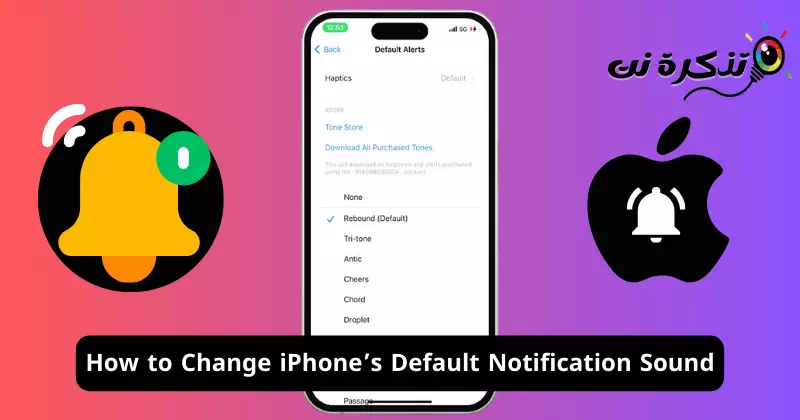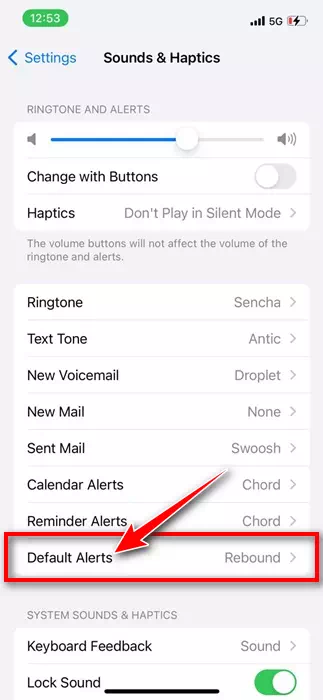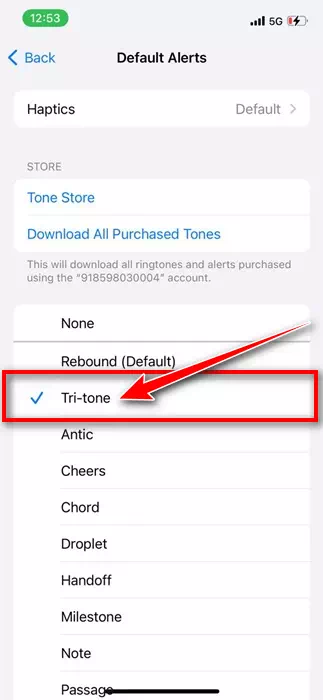Когда Apple представила публике iOS 17, она впечатлила многих пользователей потрясающим набором функций и возможностями настройки. Хотя большинство функций и изменений iOS 17 были хорошо приняты пользователями, лишь немногие подверглись критике.
Apple изменила звук уведомлений по умолчанию при выпуске iOS 17. Звук уведомлений по умолчанию для iPhone был «Трехтональный», но в iOS 17 он был заменен на «Отскок».
Изменение звука уведомлений по умолчанию не понравилось большинству пользователей iPhone. По словам пользователей, звук Rebound более мягкий, поэтому его труднее услышать из другого конца комнаты.
Хуже всего то, что iOS 17 даже не позволяла пользователям менять звук уведомлений. Получив негативные отзывы от пользователей, Apple наконец-то добавила возможность изменить звук уведомлений по умолчанию на iPhone.
Как изменить звук уведомлений по умолчанию на вашем iPhone
Чтобы изменить звук уведомлений на вашем iPhone, на вашем iPhone должна быть установлена iOS 17.2. Итак, если вы еще не установили iOS 17.2, установите ее сейчас, чтобы изменить звук уведомлений на вашем iPhone.
Если ваш iPhone работает под управлением iOS 17.2, вам будет очень легко изменить звук уведомления по умолчанию. Вот шаги, которые вам нужно выполнить, чтобы изменить звук уведомлений по умолчанию на вашем iPhone.
- Для начала откройте приложение «Настройки» на своем iPhone.
Настройки на iPhone - Когда откроется приложение «Настройки», нажмите «Звук и сенсорное управление».Звук и тактильные ощущения».
Звук и прикосновение - Теперь прокрутите немного вниз и нажмите «Оповещения по умолчанию».Оповещения по умолчанию«. Оповещение по умолчанию — уведомление.
Оповещения по умолчанию - Теперь вы можете изменить звук уведомления по умолчанию. Если вас устраивает старый звук уведомлений, выберите «Трехцветный».
Трехцветный
Вот и все! Вот как вы можете изменить звук уведомлений вашего iPhone по умолчанию в настройках. У вас есть много вариантов, но Tri-Tone — обычный выбор для пользователей iPhone.
Что делать, если ваш iPhone несовместим с iOS 17.2?
Если на вашем iPhone нет iOS 17.2, вы не сможете настроить звук уведомлений. Однако положительным моментом является то, что звук уведомлений по умолчанию в старых версиях iOS — трехтональный.
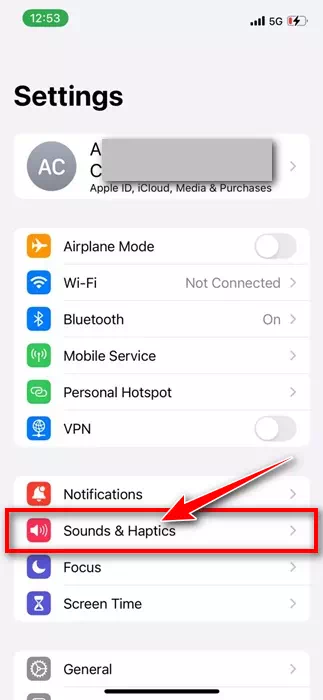
Это означает, что вам не нужно будет менять звук уведомления. Вы также можете настроить звук мелодии звонка, текстового сигнала, оповещений календаря, напоминаний, новой голосовой почты и т. д. в разделе «Настройки».Настройки«>Звуки и тактильные ощущения»Звуки и тактильные ощущения».
Итак, это руководство посвящено изменению звука уведомлений вашего iPhone на iOS 1.2 или более поздней версии. Если вы не являетесь поклонником «Rebound», вы можете выполнить следующие действия, чтобы изменить звук уведомления iPhone по умолчанию на «Tri-Tone». Вы также можете выбрать другие звуки, поэтому смело экспериментируйте со звуками, пока не найдете подходящий.